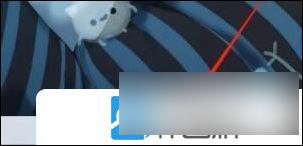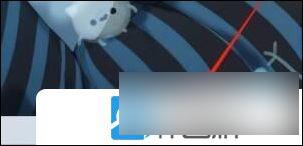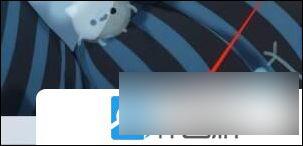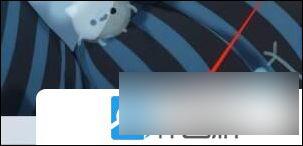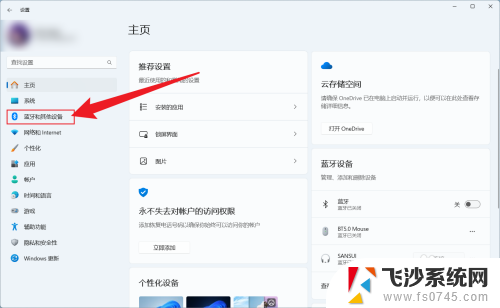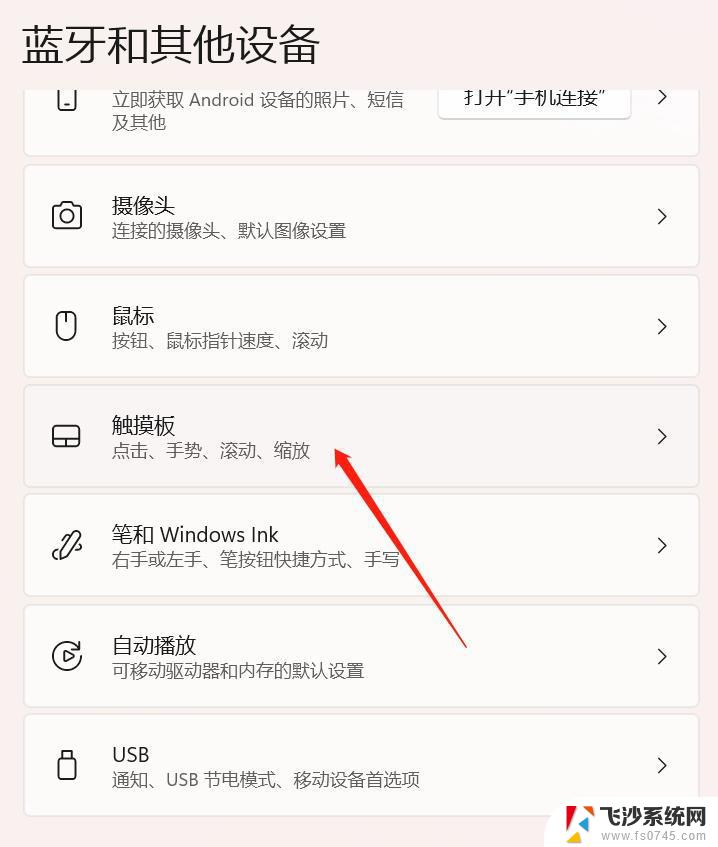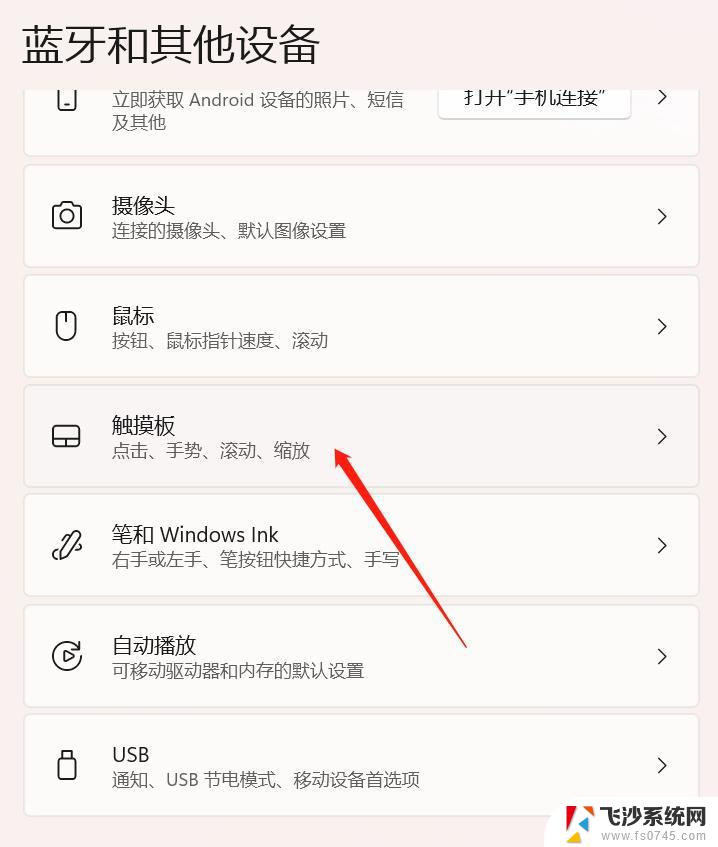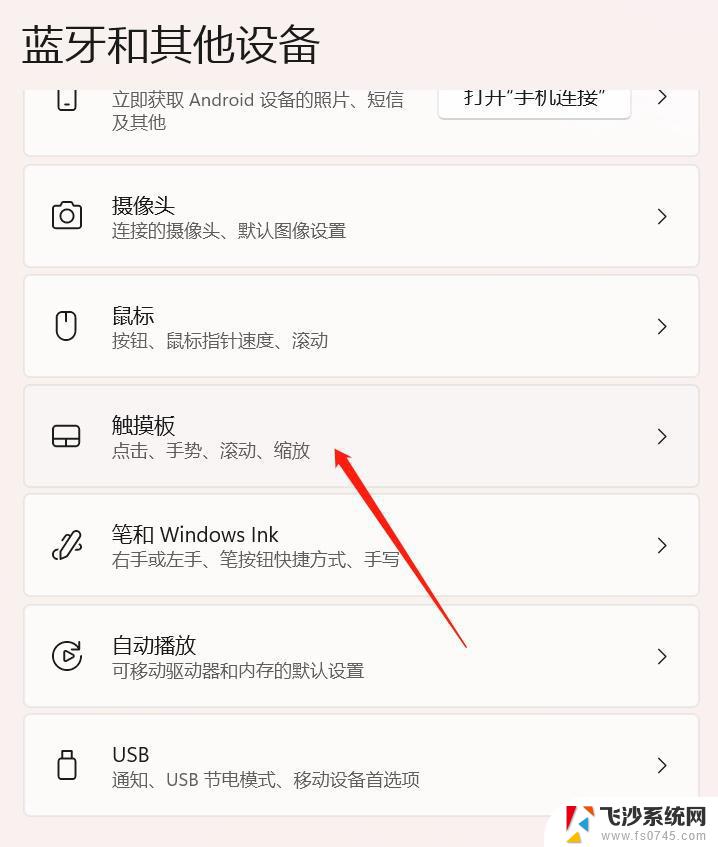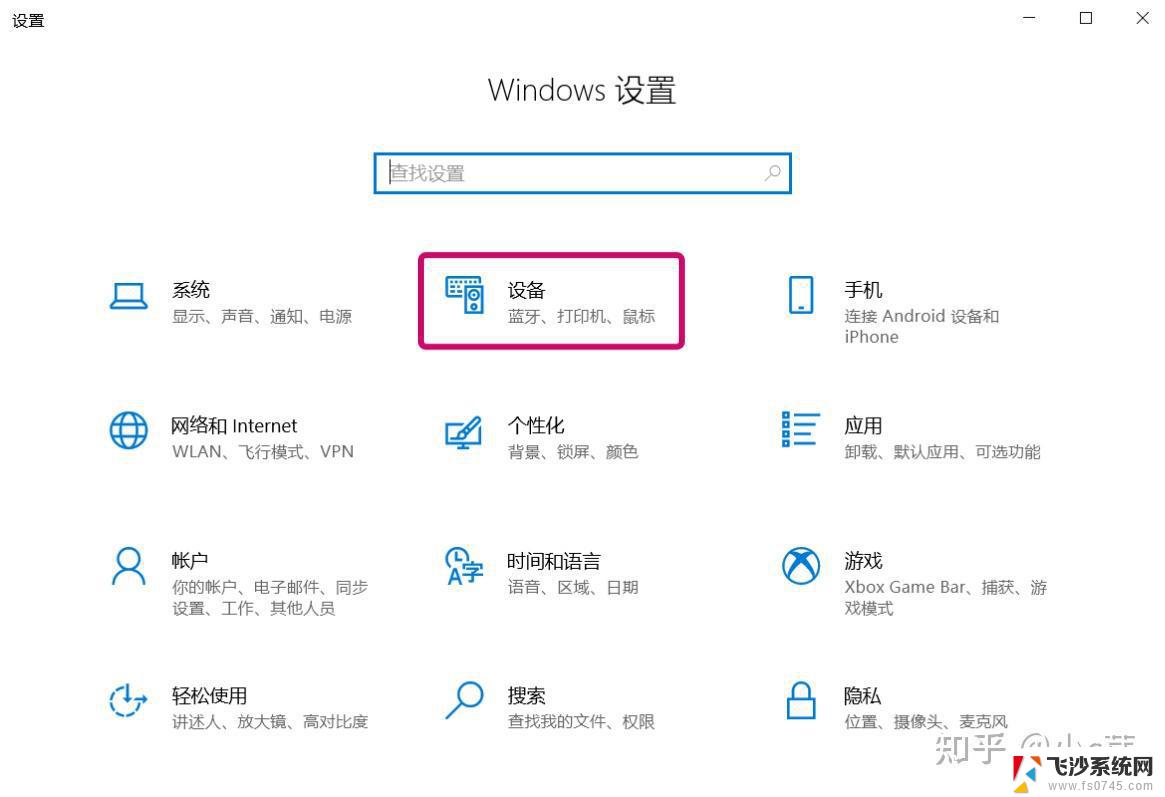win11关闭笔记本触摸板功能 Win11笔记本触摸板关闭步骤
更新时间:2024-11-09 09:07:48作者:xtyang
Win11系统在使用笔记本电脑时,有时候我们会需要关闭触摸板功能,以免误触或影响使用体验,关闭Win11笔记本触摸板功能其实非常简单,只需要按照以下步骤操作即可。进入系统设置界面,找到设备选项,然后点击触摸板选项。在触摸板设置页面,找到启用触摸板开关,将其关闭即可完成操作。通过以上步骤,我们可以轻松关闭Win11笔记本触摸板功能,让使用更加便捷和舒适。
1、首先,右键点击任务栏空白处,然后选择任务栏设置;
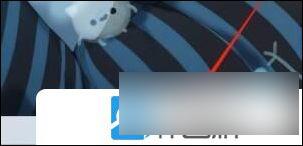
2、打开的Windows 设置窗口,左侧边栏。点击蓝牙和其他设备;
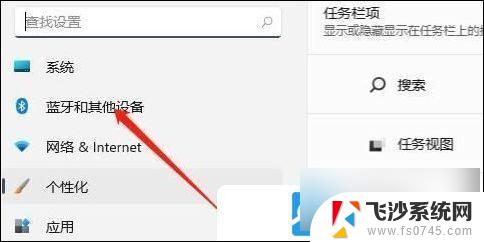
3、然后右侧,找到并点击触摸板(点击、手势、滚动、缩放);
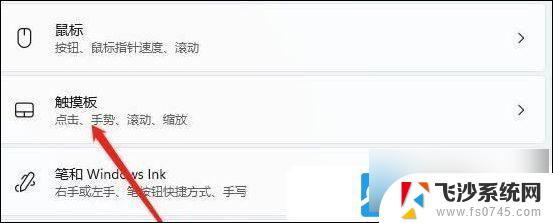
4、相关设置下,点击更多触摸板设置(指针图标和可见性);
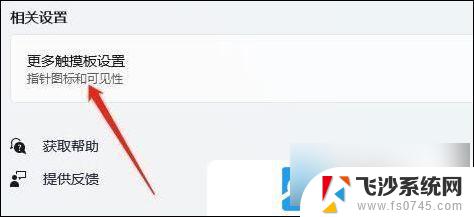
5、最后,勾选“插入外置 USB 指向装置时禁用”,再点击确定即可;
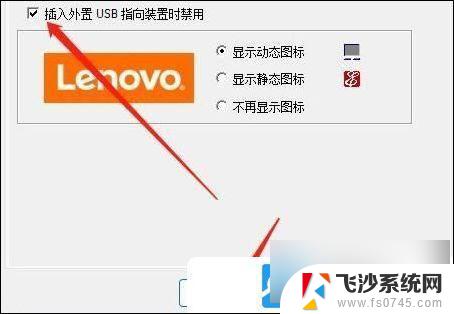
以上就是win11关闭笔记本触摸板功能的全部内容,有需要的用户就可以根据小编的步骤进行操作了,希望能够对大家有所帮助。